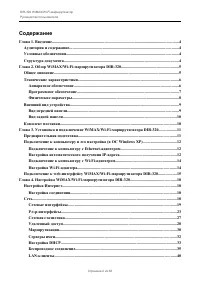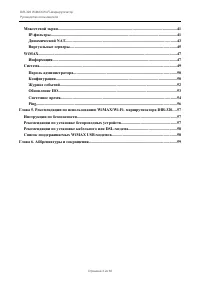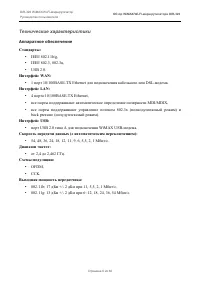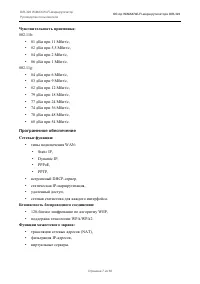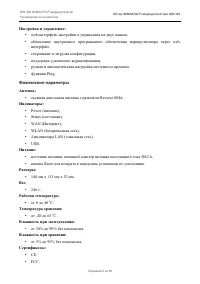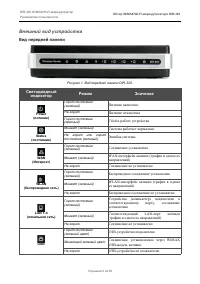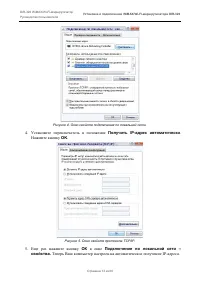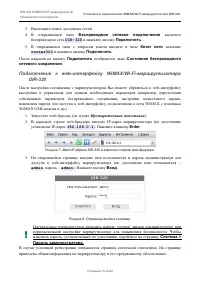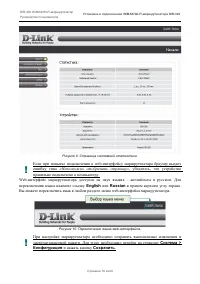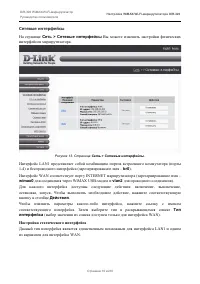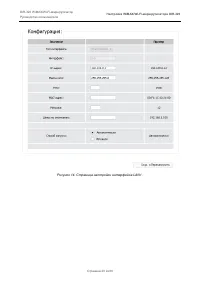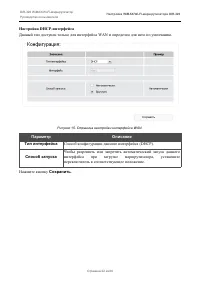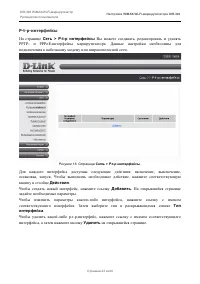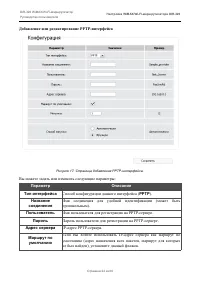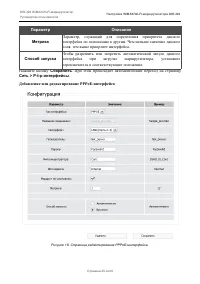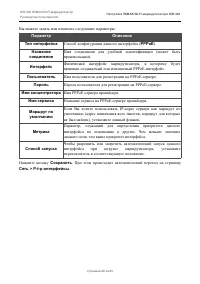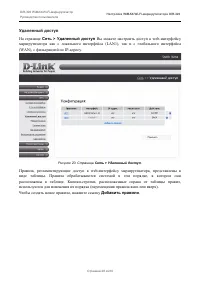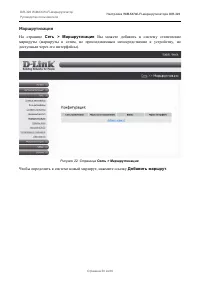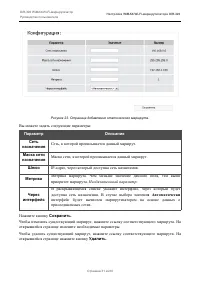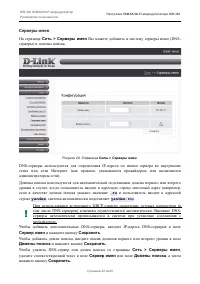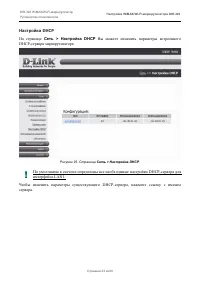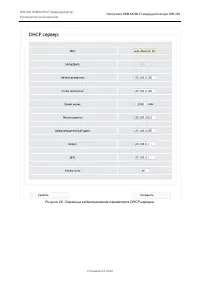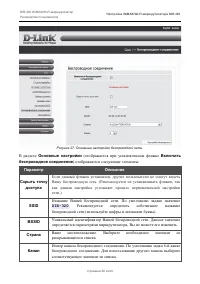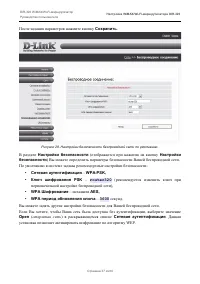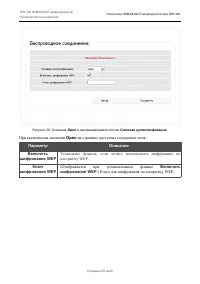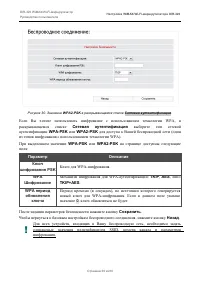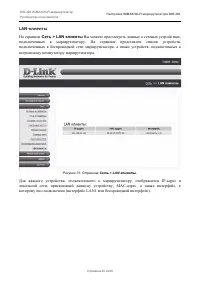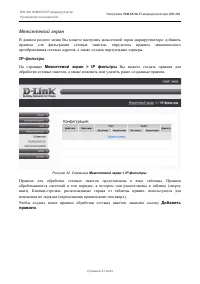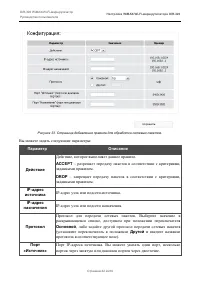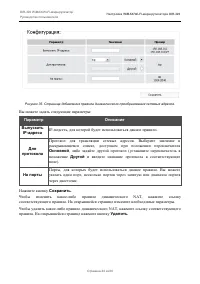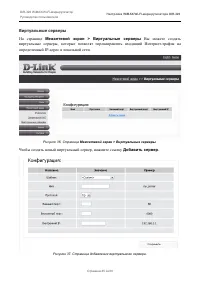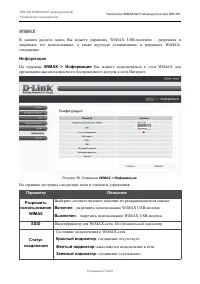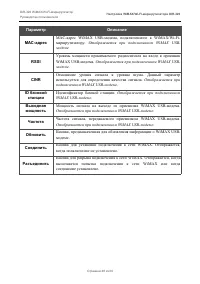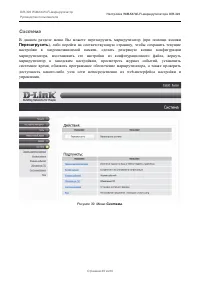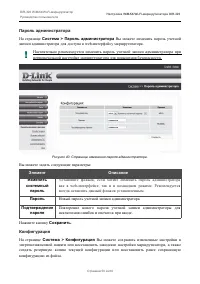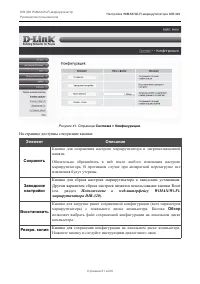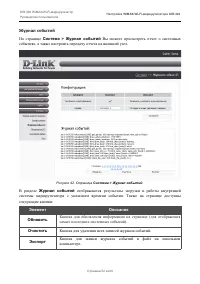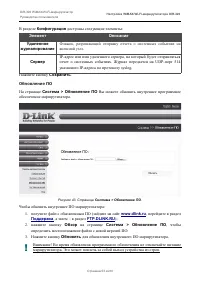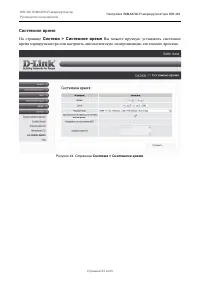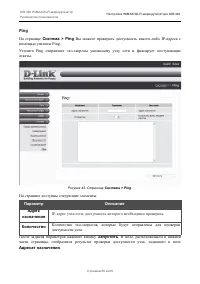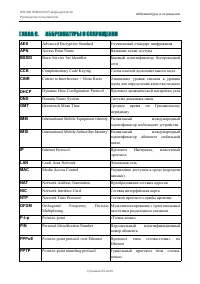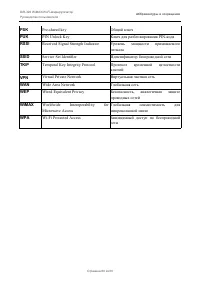Роутеры D-link DIR-320/A/D1A - инструкция пользователя по применению, эксплуатации и установке на русском языке. Мы надеемся, она поможет вам решить возникшие у вас вопросы при эксплуатации техники.
Если остались вопросы, задайте их в комментариях после инструкции.
"Загружаем инструкцию", означает, что нужно подождать пока файл загрузится и можно будет его читать онлайн. Некоторые инструкции очень большие и время их появления зависит от вашей скорости интернета.
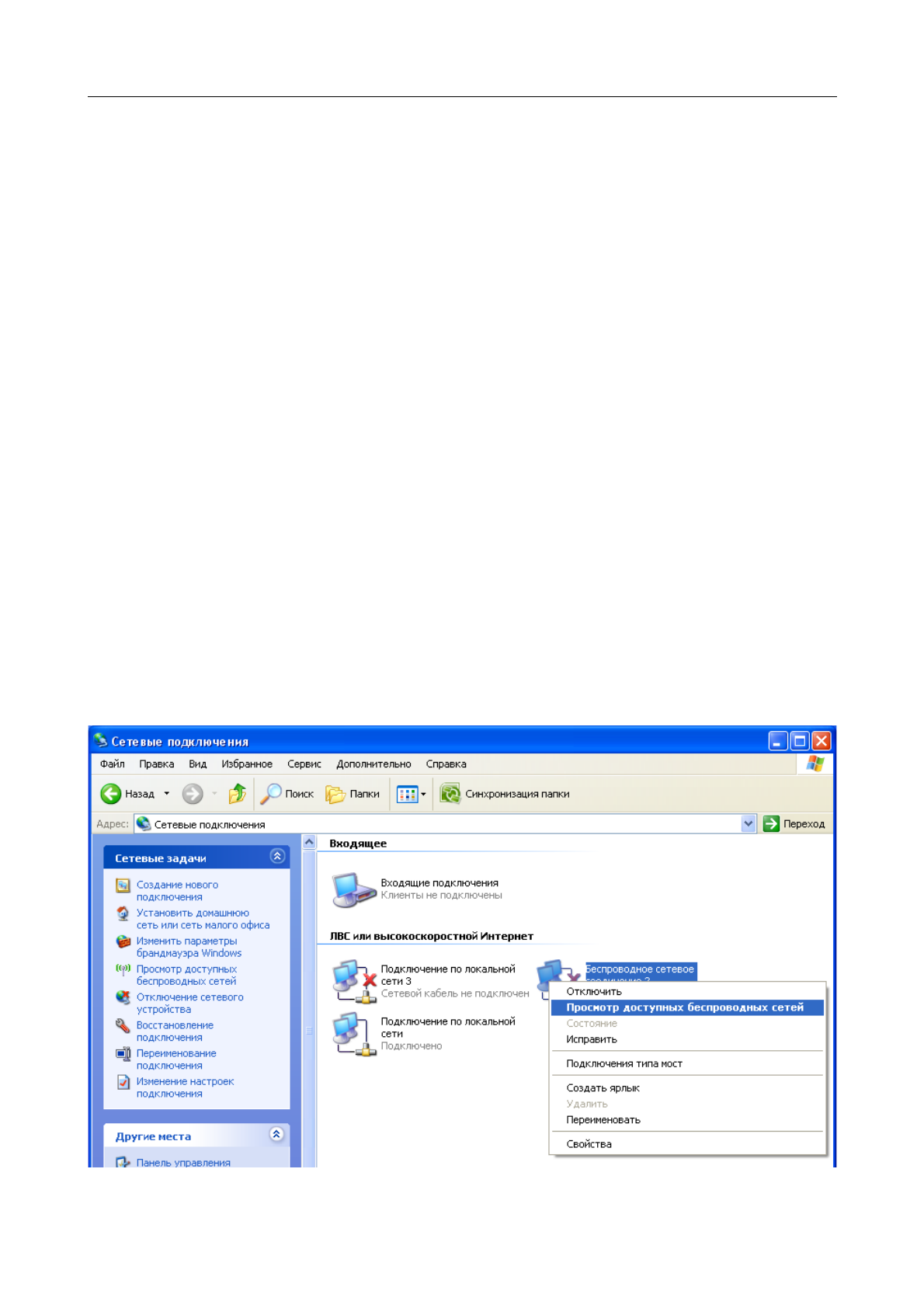
DIR-320 WiMAX/Wi-Fi-маршрутизатор
Руководство пользователя
Установка и подключение WiMAX/Wi-Fi-маршрутизатора DIR-320
Подключение к компьютеру с Wi-Fi-адаптером
1. Установите съемную антенну, входящую в комплект поставки. Для этого извлеките
антенну из упаковки, прикрепите к соответствующему разъему на задней панели
устройства и поверните по часовой стрелке, прикручивая к корпусу маршрутизатора.
Направьте антенну вертикально вверх для наилучшей работоспособности Вашей
беспроводной сети.
2. Подключите один конец адаптера питания к соответствующему разъему на задней
панели маршрутизатора, а другой конец – к розетке питания. Светодиодный
индикатор Power на передней панели маршрутизатора загорится зеленым цветом.
Через несколько секунд индикатор Status начнет мигать, указывая на нормальное
функционирование устройства.
3. Включите компьютер, дождитесь загрузки операционной системы.
4. Включите Wi-Fi-адаптер. На портативных компьютерах, оснащенных встроенным
беспроводным сетевым адаптером, как правило, есть кнопка или переключатель,
активирующий беспроводной сетевой адаптер (см. документацию по Вашему ПК).
Если Ваш компьютер оснащен подключаемым беспроводным сетевым адаптером,
установите программное обеспечение, поставляемое вместе с адаптером.
Настройка Wi-Fi-адаптера
1. Нажмите кнопку
Пуск
и перейдите в раздел
Панель управления > Сеть и
подключения к Интернету > Сетевые подключения
.
2. Выделите значок беспроводного сетевого подключения и убедитесь, что Ваше
беспроводное сетевое устройство включено.
Рисунок 6. Окно
Сетевые подключения
.
Страница 14 из 60
Содержание
- 4 Аудитория и содержание; Пример; текст; Сохранить; Информация; Структура документа; содержит сведения о назначении и организации документа.
- 5 Общее описание
- 6 Технические характеристики; Аппаратное обеспечение
- 7 типы подключения WAN:; Безопасность беспроводного соединения:
- 9 Внешний вид устройства; Вид передней панели; Power
- 10 USB; Комплект поставки; компакт-диск с документами
- 11 Предварительная подготовка; Операционная система; Настройка и управление; Беспроводная связь
- 12 Подключение к компьютеру и его настройка (в ОС Windows XP); Подключение к компьютеру с Ethernet-адаптером
- 13 Получить IP-адрес автоматически
- 14 Подключение к компьютеру с Wi-Fi-адаптером; Нажмите кнопку; Пуск; и перейдите в раздел; Панель управления > Сеть и; беспроводное сетевое устройство включено.
- 15 admin
- 16 «Невозможно отобразить страницу»; English; или; Russian; в правом верхнем углу экрана.; Система; и нажать кнопку
- 17 Система > Конфигурация; ) или через использование
- 18 Настройка Интернет; Настройка соединения; Сеть
- 19 Сетевые интерфейсы; На странице; Сеть > Сетевые интерфейсы; Вы можете изменить настройки физических; для соединения через WiMAX USB-модем и; Действия; (выбор значения из списка доступен только для интерфейса WAN).; Настройка статического интерфейса
- 21 Необязательный параметр
- 22 Настройка DHCP-интерфейса; Параметр; установите
- 23 Чтобы создать новый интерфейс, нажмите ссылку; Добавить; . На открывшейся странице; Тип; на открывшейся странице.
- 24 Добавление или редактирование PPTP-интерфейса; Вы можете задать или изменить следующие параметры:; Способ конфигурации данного интерфейса (
- 25 . При этом происходит автоматический переход на страницу; Добавление или редактирование PPPoE-интерфейса
- 27 Сетевая статистика; Сеть > Сетевая статистика; Вы можете просмотреть статистические данные; В системе приняты следующие обозначения для интерфейсов:
- 28 Удаленный доступ; Сеть > Удаленный доступ; Вы можете настроить доступ к web-интерфейсу; Добавить правило
- 29 Протокол, доступный для удаленного управления маршрутизатором.
- 30 Маршрутизация; На странице; Сеть > Маршрутизация; Вы можете добавить в систему статические; Чтобы определить в системе новый маршрут, нажмите ссылку; Добавить маршрут
- 31 Вы можете задать следующие параметры:; Сеть, к которой прописывается данный маршрут.; Автоматически; Нажмите кнопку
- 32 Серверы имен; yandex
- 33 Настройка DHCP; Сеть > Настройка DHCP; Вы можете изменить параметры встроенного
- 36 В разделе; Название Вашей беспроводной сети. По умолчанию задано значение
- 37 открытая сеть
- 38 При выделенном значении; Open; на странице доступны следующие поля:; Установите флажок, если хотите использовать шифрование по
- 39 Сетевая аутентификация
- 41 Межсетевой экран; Межсетевой экран > IP фильтры; Вы можете создать правила для
- 43 Динамический NAT
- 45 Виртуальные серверы; Межсетевой экран > Виртуальные серверы; Вы можете создать; Чтобы создать новый виртуальный сервер, нажмите ссылку; Добавить сервер
- 46 Порт IP-адреса, задаваемого в поле
- 47 WiMAX; Необязательный параметр.
- 48 Идентификатор базовой станции.
- 49 Перезагрузить
- 50 Пароль администратора; Элемент
- 51 На странице доступны следующие кнопки:; маршрутизатора DIR-320; Восстановить; Кнопка для с
- 52 Журнал событий
- 53 Поддержка
- 54 Системное время; Система > Системное время; Вы можете вручную установить системное
- 55 На странице доступны следующие элементы:; Дата в часах маршрутизатора.
- 56 Ping; IP-адрес узла сети, доступность которого необходимо проверить.; Количество; После задания параметров нажмите кнопку; Запустить; . В поле, расположенном в нижней; Адресат назначения
- 57 МАРШРУТИЗАТОРА DIR-320; Инструкции по безопасности
- 58 Рекомендации по установке кабельного или DSL-модема; беспроводной сети. Не подключайте адаптер питания.; Список поддерживаемых WiMAX USB-модемов
- 59 ГЛАВА 6. АББРЕВИАТУРЫ И СОКРАЩЕНИЯ